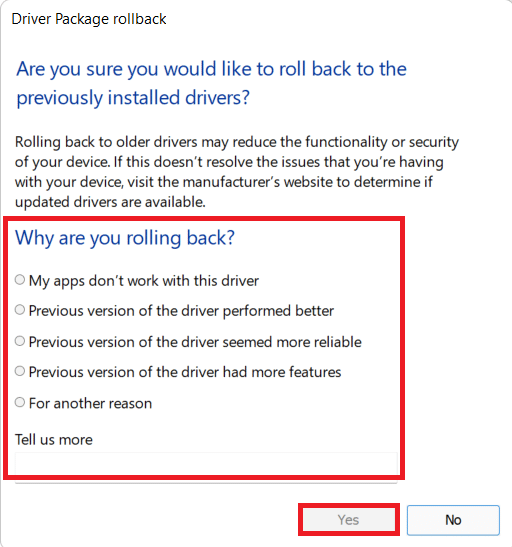Risolto il problema con l'adattatore Wi-Fi che non funziona in Windows 10
Pubblicato: 2021-12-17
Potresti riscontrare una vasta gamma di problemi relativi a software e hardware dopo l'aggiornamento a Windows 10. Uno di questi problemi che potresti riscontrare è che l'adattatore Wi-Fi non funziona nei PC Windows 10. Sappiamo che una buona rete è essenziale poiché molto lavoro dipende da una connessione Internet affidabile. Essere disconnessi da Internet per periodi più lunghi può mettere fine alla tua produttività. La scheda di rete non funziona Il problema di Windows 10 potrebbe avere una serie di motivi, tutti facilmente risolvibili come spiegato in questo articolo.

Contenuti
- Risolvi il problema con l'adattatore Wi-Fi di Windows 10 non funzionante
- Metodo 1: risolvere le interruzioni del segnale Wi-Fi
- Metodo 2: aggiorna il firmware del router
- Metodo 3: ripristinare il router
- Metodo 4: eseguire lo strumento di risoluzione dei problemi di Internet
- Metodo 5: passa alla modalità prestazioni massime
- Metodo 6: modifica le impostazioni dell'adattatore
- Metodo 7: modifica le impostazioni di rete nel prompt dei comandi
- Metodo 8: aggiornamento o ripristino dei driver di rete
- Metodo 9: reinstallare il driver di rete
- Metodo 10: ripristinare le prese di rete
- Suggerimento professionale: risolvi altri problemi relativi all'adattatore Wi-Fi
Risolvi il problema con l'adattatore Wi-Fi di Windows 10 non funzionante
Quando accedi per la prima volta a Windows 10 dopo alcune importanti modifiche, potresti vedere che il dispositivo non mostra o rileva alcuna rete Wi-Fi. Pertanto, dovrai connetterti a una rete cablata o utilizzare un adattatore Wi-Fi esterno. Ecco alcune cause comuni di questo problema:
- Driver malfunzionanti: i driver che non funzionano correttamente potrebbero causare problemi, soprattutto dopo un aggiornamento del sistema operativo.
- Impostazioni non corrette : è possibile che alcune impostazioni dell'adattatore siano state modificate in modo imprevisto, causandone l'interruzione del funzionamento.
- Adattatore danneggiato: sebbene improbabile, se il problema si verifica dopo che il laptop è caduto, questo componente potrebbe essere stato distrutto.
Metodo 1: risolvere le interruzioni del segnale Wi-Fi
- Il segnale Wi-Fi può essere ostacolato da apparecchi e dispositivi che emettono segnali d'onda come i forni a microonde. Pertanto, assicurati che non ci siano apparecchi nelle immediate vicinanze del router che potrebbero interferire con il segnale.
- La modifica della frequenza Wi-Fi del router ridurrà drasticamente il traffico e i problemi di connessione.
- Potrebbero essere utili anche la disabilitazione del Bluetooth e la disattivazione dei dispositivi Bluetooth.
Leggi anche: Qual è la differenza tra un router e un modem?
Metodo 2: aggiorna il firmware del router
È possibile che l'aggiornamento del firmware sul router risolva il problema con l'adattatore Wi-Fi che non funziona con Windows 10. Questa non è una procedura semplice. Inoltre, se non si aggiorna correttamente il router, potrebbe essere danneggiato in modo permanente. Procedete a vostro rischio.
- Pertanto, è meglio seguire il manuale utente del router per ulteriori informazioni su come aggiornarlo.
- Se non riesci a trovare il manuale cartaceo o online, contatta il produttore per assistenza.
Nota: poiché i router non hanno la stessa opzione di impostazione e variano da produttore a produttore, assicurarsi quindi delle impostazioni corrette prima di modificarle. I seguenti metodi provengono da PROLINK ADSL Router .
1. Innanzitutto, scarica l'aggiornamento del firmware dal sito Web ufficiale (es. prolink)
2. Vai all'indirizzo del gateway del tuo router (es. 192.168.1.1 )
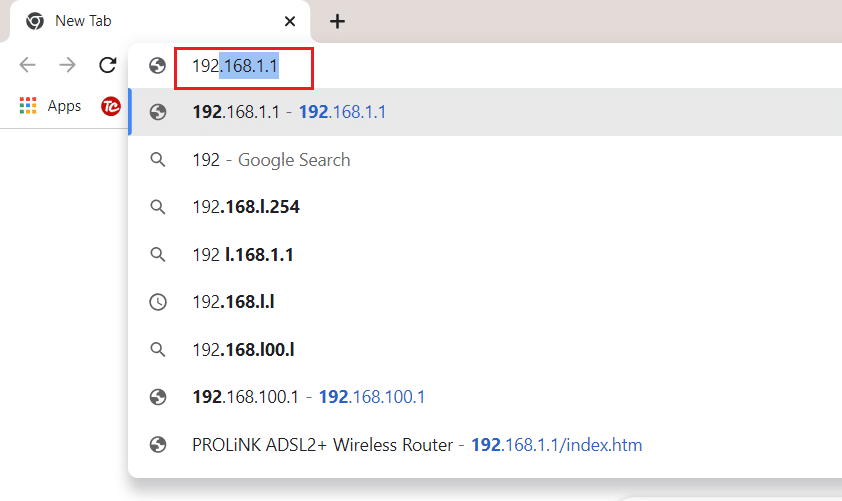
3. Accedi con le tue credenziali.
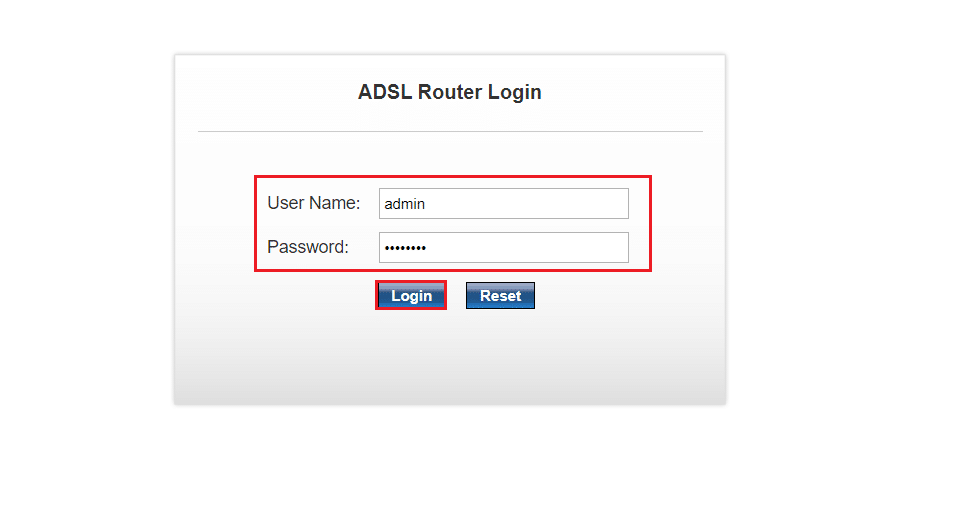
4. Quindi, fare clic sulla scheda Manutenzione dall'alto.
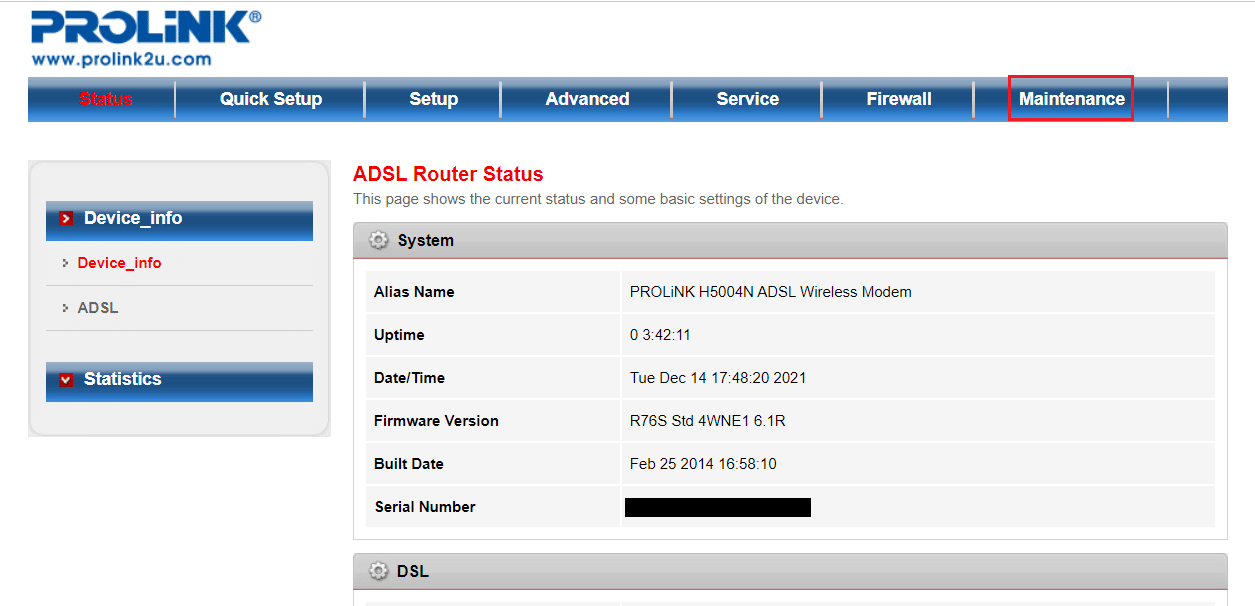
5. Fare clic sul pulsante Scegli file per sfogliare Esplora file .
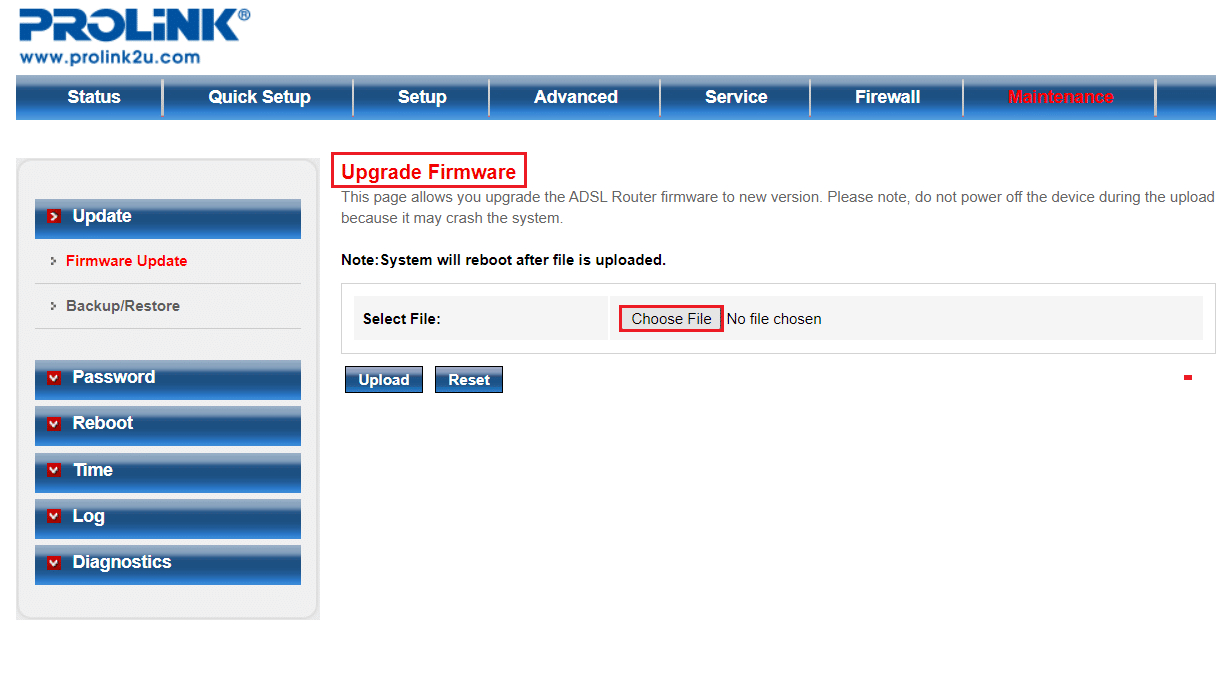
6. Selezionare l'aggiornamento del firmware scaricato (ad es. PROLINK_WN552K1_V1.0.25_210722.bin ) e fare clic su Apri , come illustrato di seguito.
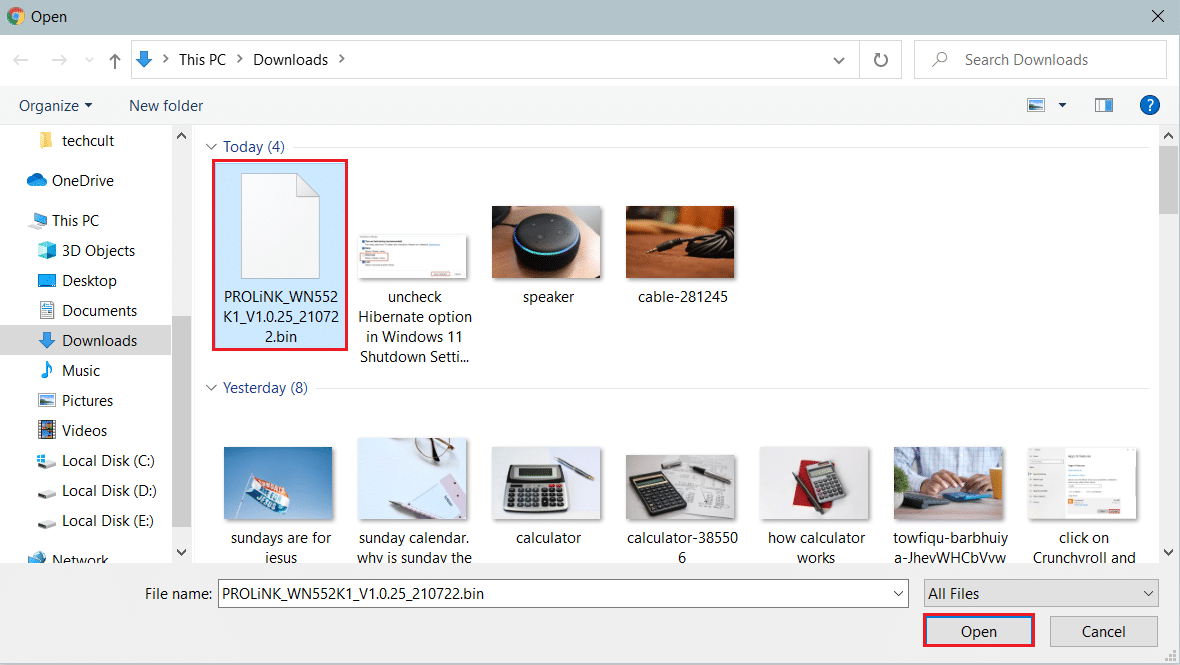
7. Ora, fai clic sul pulsante Carica per aggiornare il firmware del router.
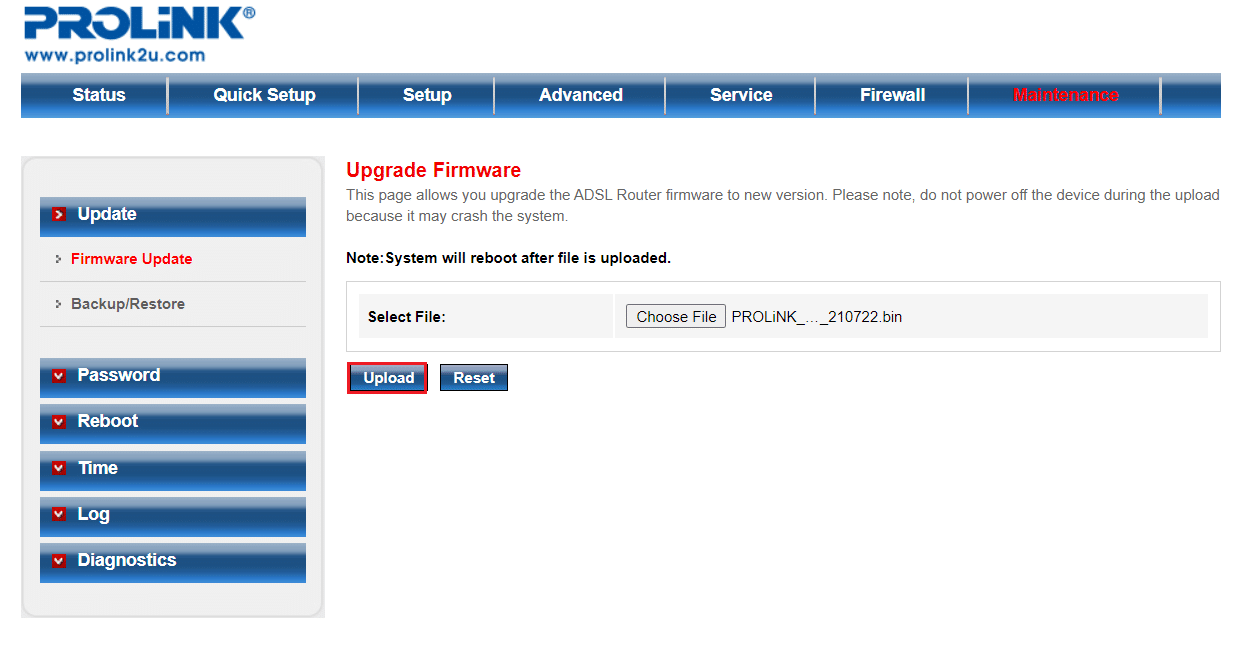
Metodo 3: ripristinare il router
Il ripristino del router potrebbe aiutarti a risolvere il problema con l'adattatore Wi-Fi che non funziona con Windows 10. Tuttavia, è necessario riconfigurare il router una volta ripristinato. Quindi, prendi nota delle sue informazioni di configurazione, inclusa la password, prima di reimpostarla.
1. Cerca il pulsante Reset sul lato o sul retro del router.

2. Tenere premuto il pulsante per più di 10 secondi, o fino a quando il led SYS inizia a lampeggiare velocemente, quindi rilasciarlo.
Nota: per premere il pulsante è necessario uno spillo o un oggetto appuntito.
Leggi anche: Come abilitare DNS su HTTPS in Chrome
Metodo 4: eseguire lo strumento di risoluzione dei problemi di Internet
Windows potrebbe dichiarare che sei connesso a Internet e che la connessione è sicura, ma potresti comunque non essere in grado di accedere a Internet. Pertanto, si consiglia di eseguire lo strumento di risoluzione dei problemi di Windows per risolvere il problema della scheda di rete che non funziona con Windows 10.
1. Premi contemporaneamente i tasti Windows + I per aprire Impostazioni .
2. Vai alla sezione Aggiornamenti e sicurezza .
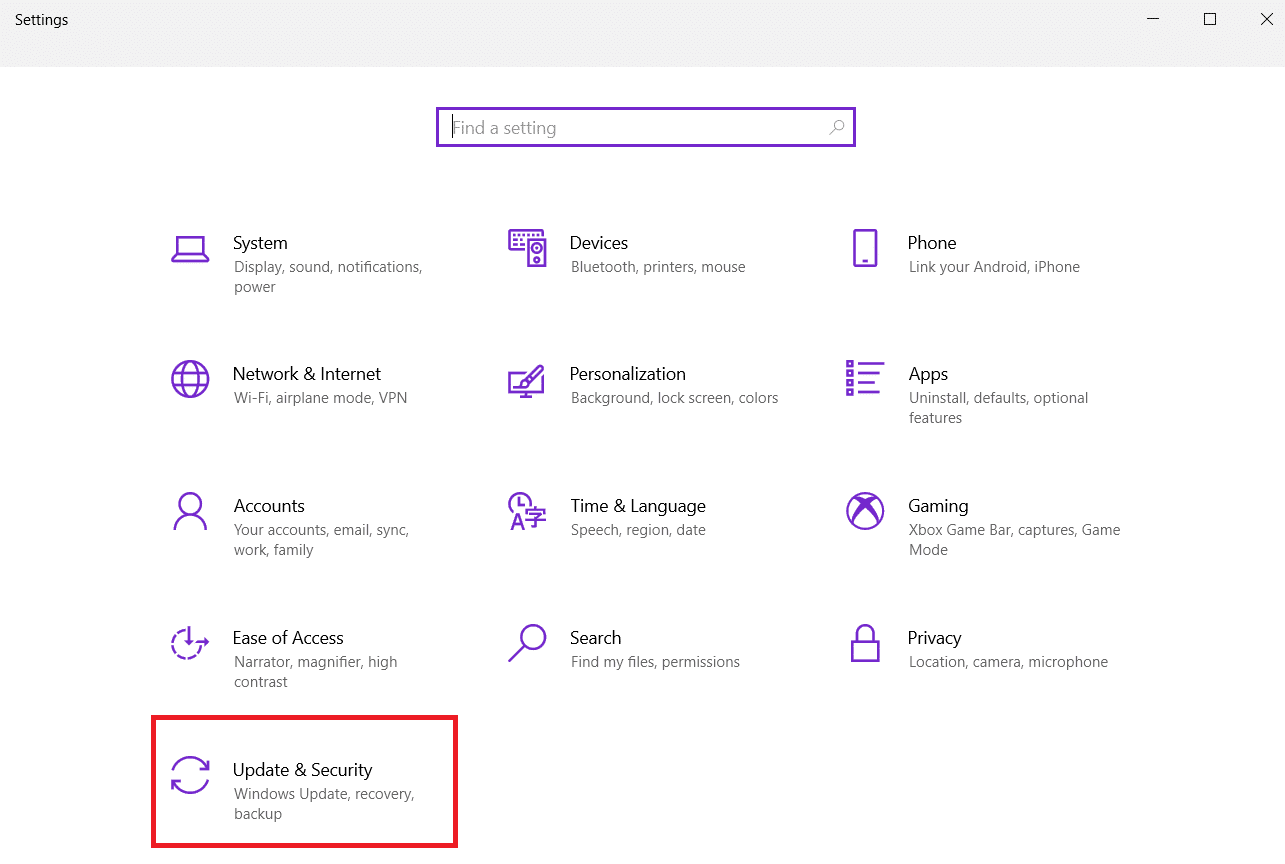
3. Dal riquadro di sinistra, scegli Risoluzione dei problemi .
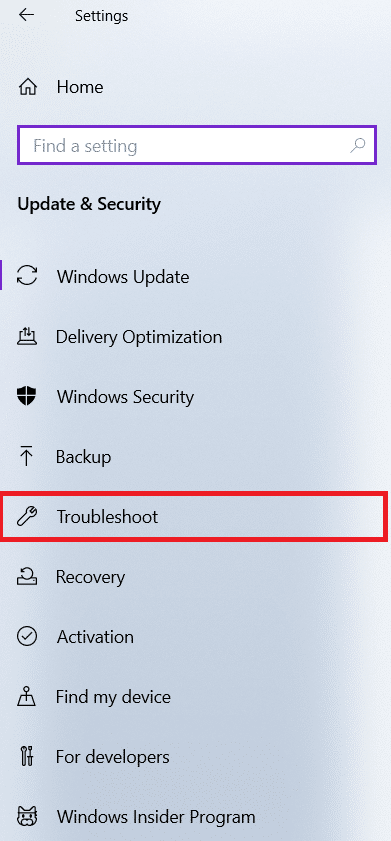
4. Fare clic su Risoluzione dei problemi aggiuntivi , come mostrato.
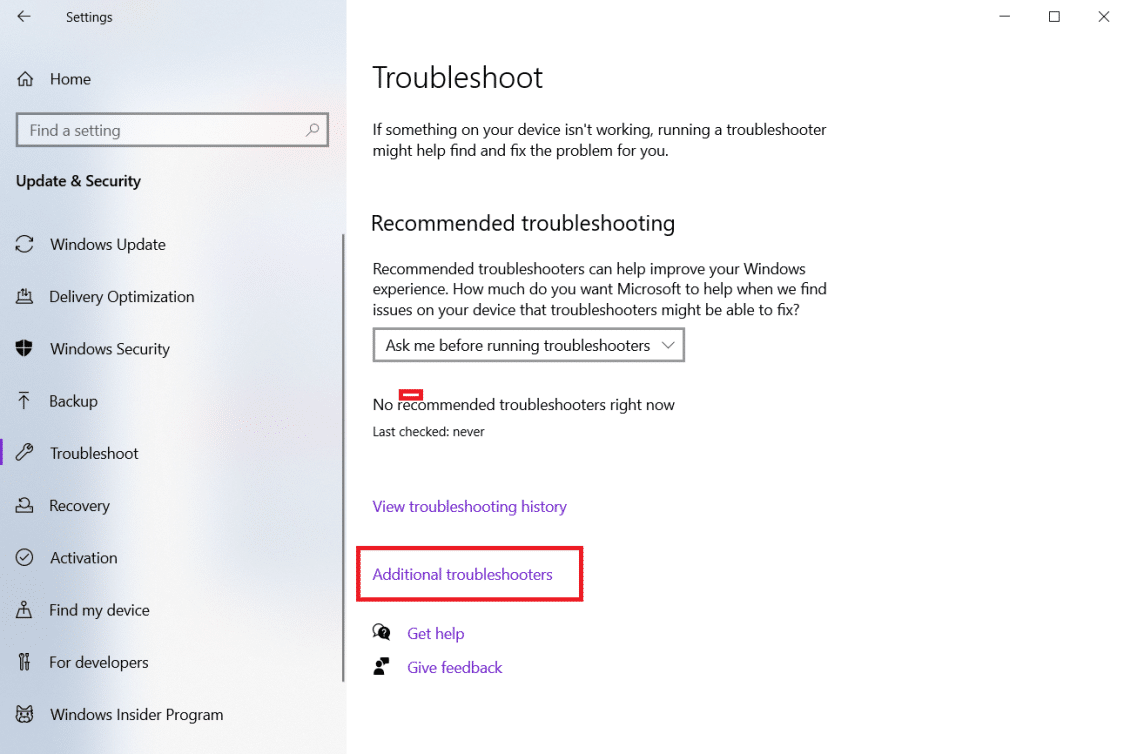
5. Selezionare Connessioni Internet e fare clic su Esegui lo strumento di risoluzione dei problemi , come illustrato di seguito.
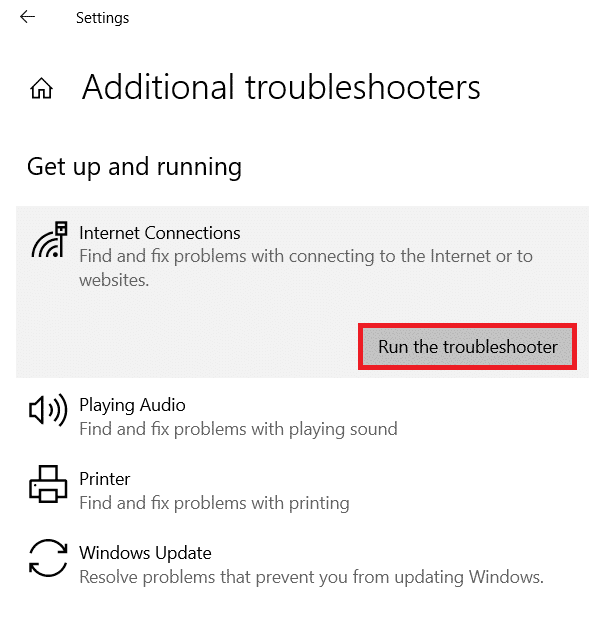
6. Attendere il completamento della procedura e seguire le istruzioni visualizzate.
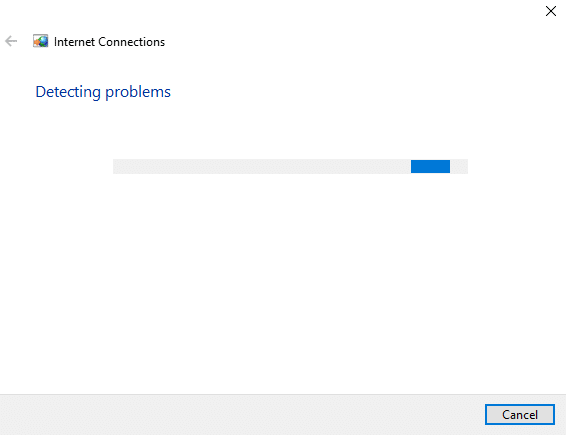
7. Riavvia il computer.
Metodo 5: passa alla modalità prestazioni massime
A volte, le impostazioni del tuo PC potrebbero causare il mancato funzionamento dell'adattatore Wi-Fi Problema di Windows 10. Quindi, segui i passaggi seguenti per passare alle massime prestazioni:
1. Fare clic su Start , digitare le impostazioni di alimentazione e sospensione e fare clic su Apri .
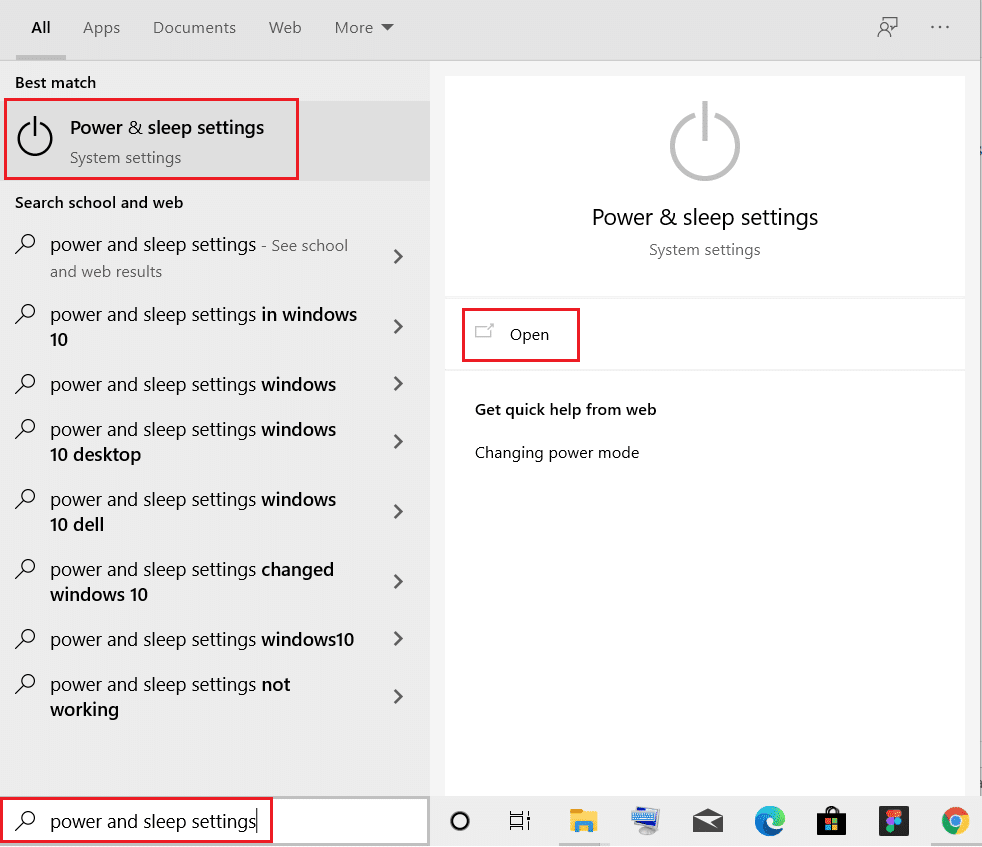
2. Selezionare Impostazioni alimentazione aggiuntive in Impostazioni correlate .
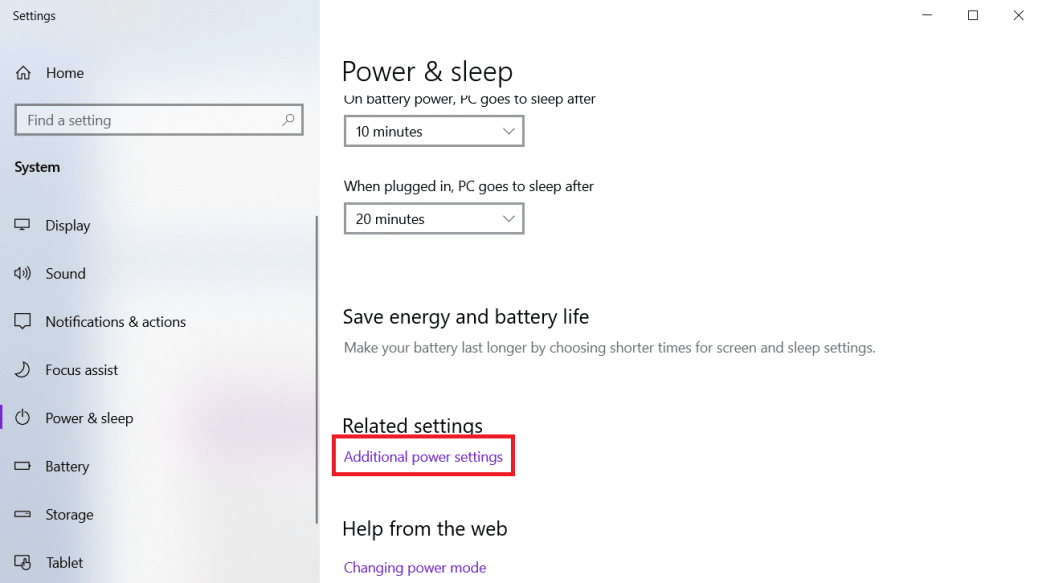
3. Individua il tuo piano attuale nelle Opzioni risparmio energia e fai clic su Modifica impostazioni piano .
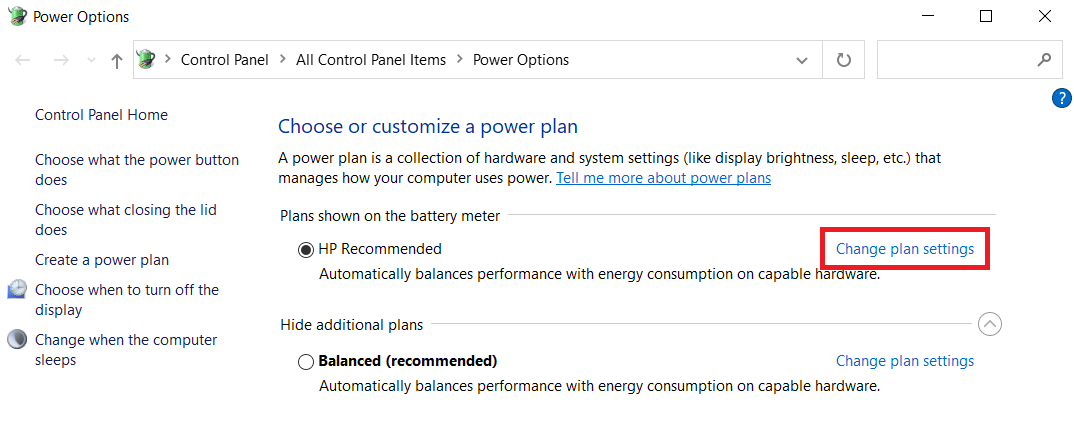
4. Vai a Modifica impostazioni di alimentazione avanzate.
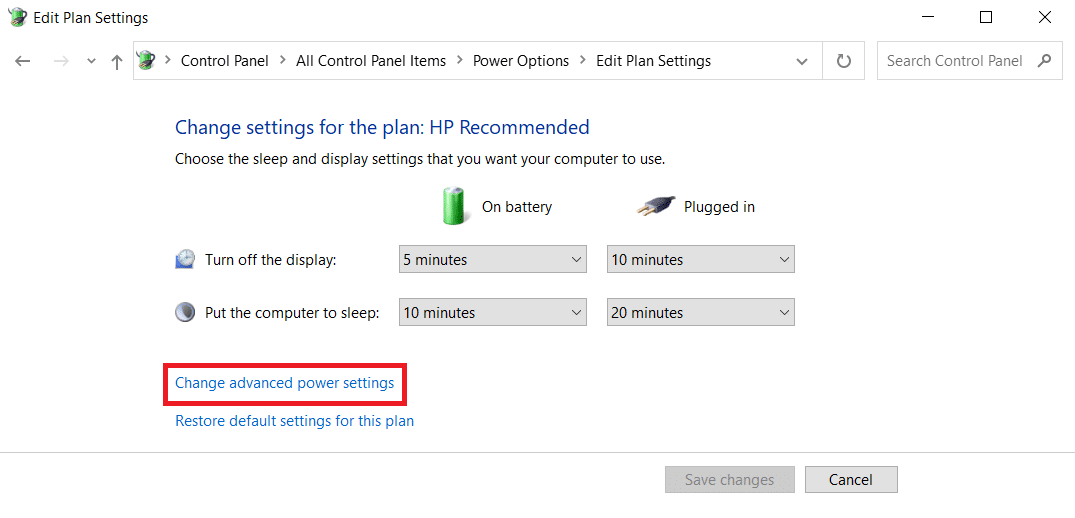
5. Impostare la Modalità di risparmio energetico su Prestazioni massime in Impostazioni scheda wireless per entrambe queste opzioni:
- A batteria
- Connesso
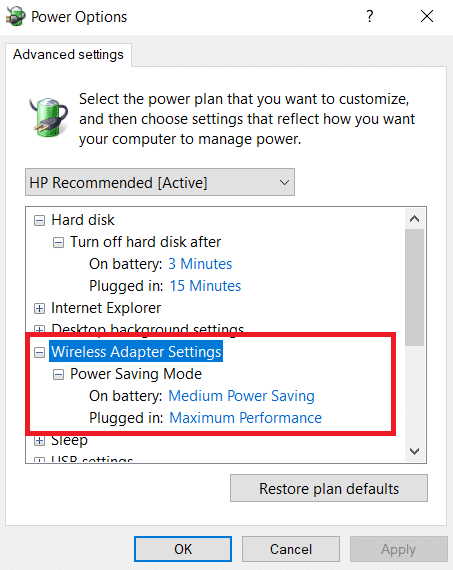
6. Per salvare le modifiche, fare clic su Applica e su OK .
Nota: l'opzione Prestazioni massime aumenterà la domanda sul tuo computer, riducendo la durata della batteria del tuo laptop.
Leggi anche: Come abilitare la modalità ibernazione in Windows 11
Metodo 6: modifica le impostazioni dell'adattatore
I motivi più tipici per cui la scheda di rete non funziona Il problema di Windows 10 include uno stack TCP/IP, un indirizzo IP o una cache del client DNS non riusciti. Pertanto, modificare le impostazioni dell'adattatore per risolvere il problema, come segue:
1. Avvia il Pannello di controllo tramite la barra di ricerca di Windows , come mostrato.
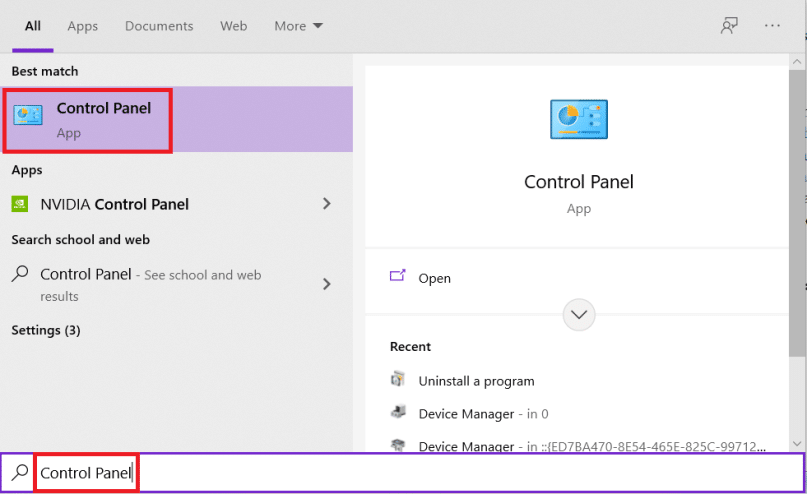
2. Impostare Visualizza per > Icone grandi e fare clic su Centro connessioni di rete e condivisione .
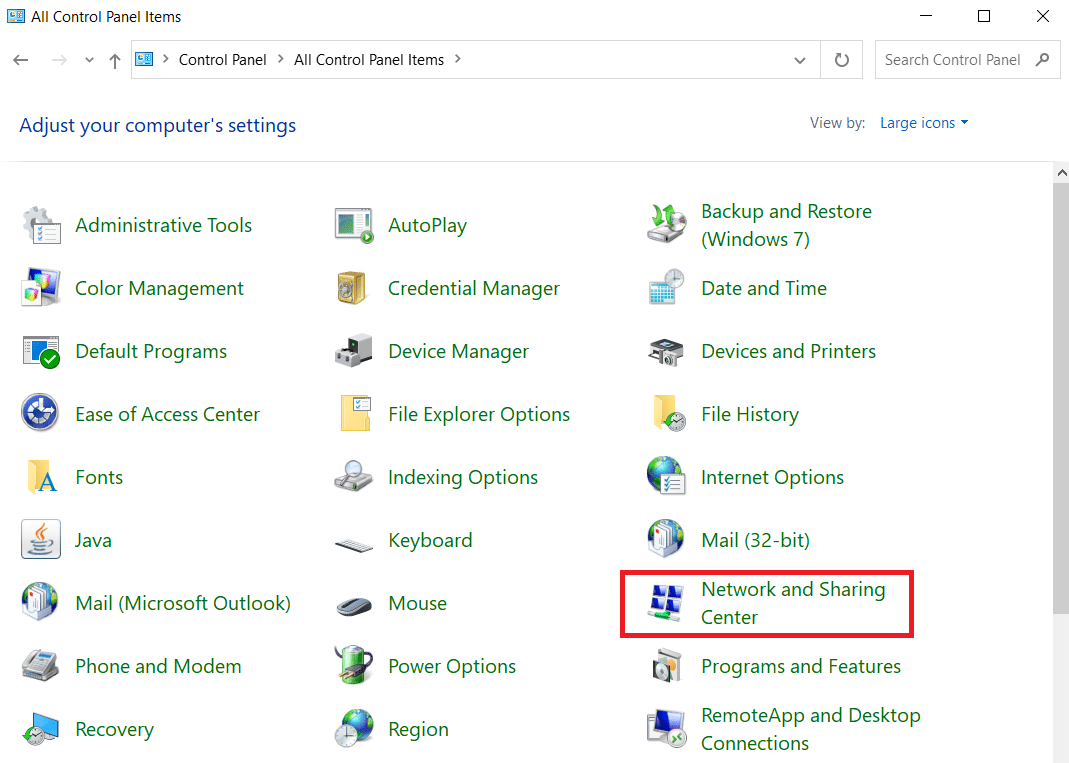
3. Fare clic su Modifica impostazioni adattatore , come mostrato.
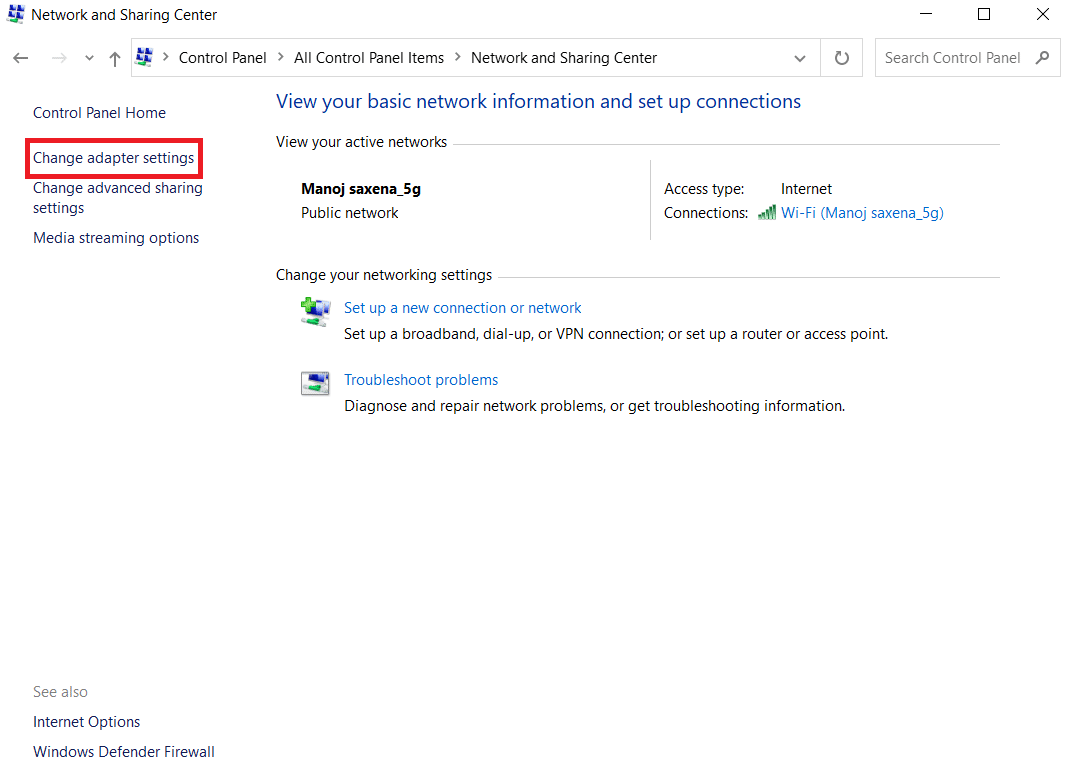
4. Selezionare Proprietà dal menu contestuale dell'adattatore wireless Wi-Fi facendo clic con il pulsante destro del mouse su di esso.

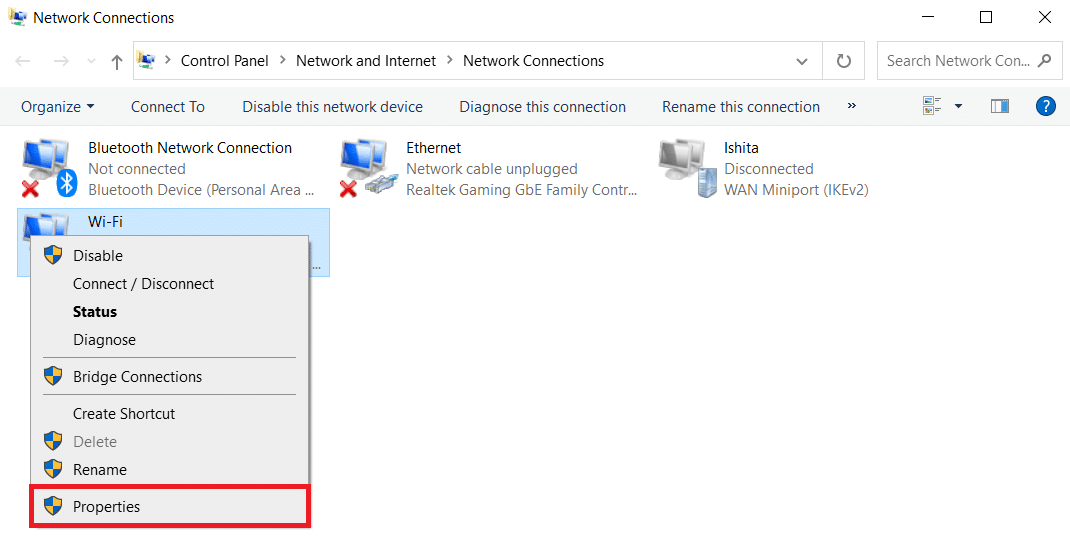
5. Cerca il protocollo Internet versione 4 (TCP/IPv4) nell'elenco delle opzioni che appare e deselezionalo per disabilitarlo.
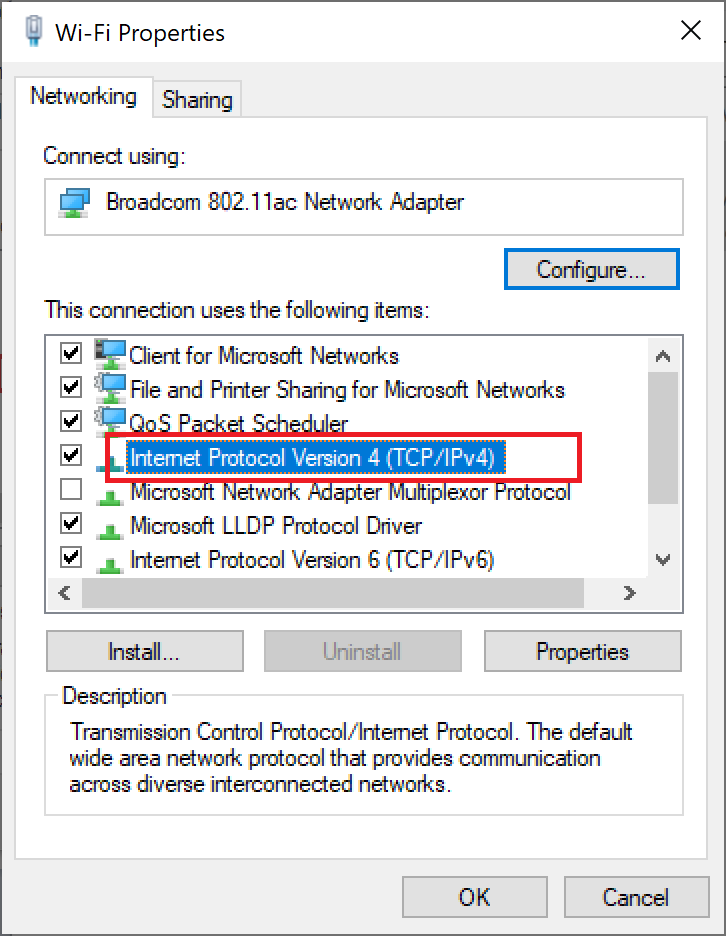
6. Per mantenere le modifiche, fare clic su OK e riavviare il PC .
Metodo 7: modifica le impostazioni di rete nel prompt dei comandi
Per risolvere il suddetto problema, puoi modificare le impostazioni nel registro e CMD come spiegato di seguito:
1. Fare clic su Start e digitare Prompt dei comandi. Quindi, fai clic su Esegui come amministratore .
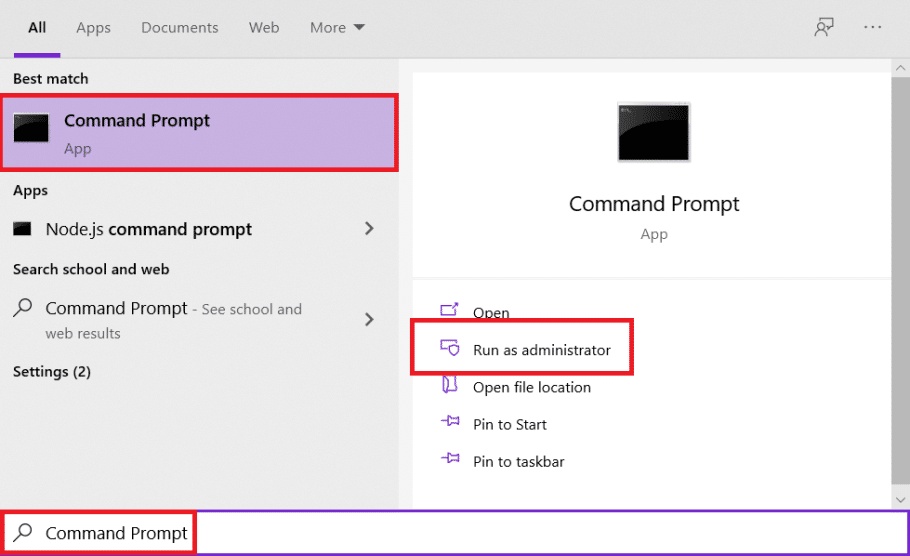
2. Premere il tasto Invio dopo aver digitato il comando netcfg –sn .
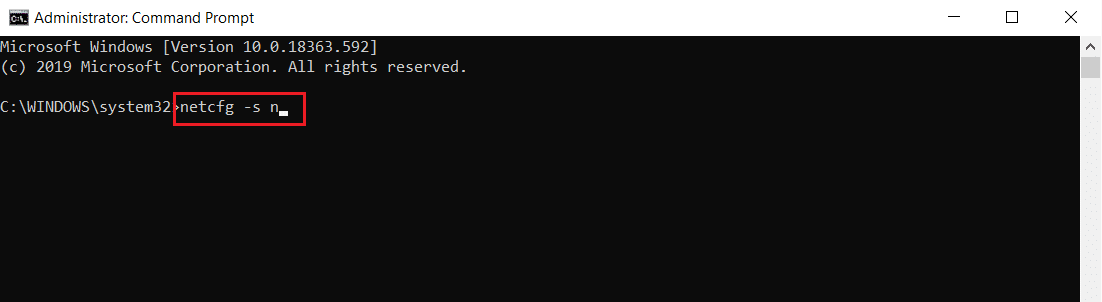
3. Questo comando visualizzerà un elenco di protocolli di rete, driver e servizi. Verificare se DNI_DNE è elencato.
3A. Se viene menzionato DNI_DNE, digitare il comando seguente e premere il tasto Invio .
reg elimina HKCRCLSID\{988248f3-a1ad-49bf-9170-676cbbc36ba3} /fnetcfg -v -u dni_dne 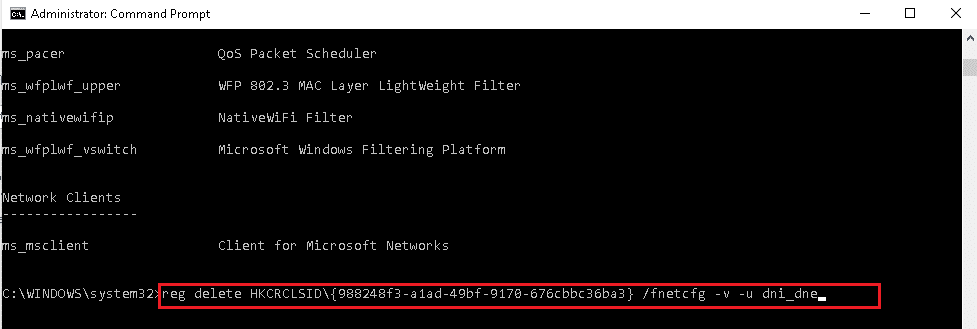
3B. Se non vedi DNI_DNE elencato, esegui invece netcfg -v -u dni_dne .
Nota: se ottieni il codice di errore 0x80004002 dopo aver eseguito questo comando, dovrai eliminare questo valore nel registro seguendo i passaggi 4-8.
4. Premere contemporaneamente i tasti Windows + R per aprire la finestra di dialogo Esegui .
5. Digitare regedit e fare clic su OK per aprire l' Editor del Registro di sistema.
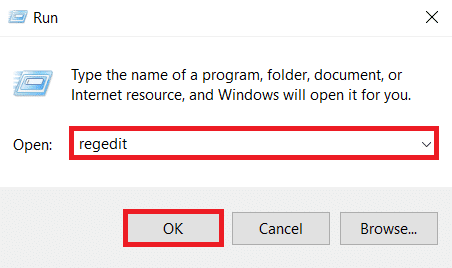
6. Fare clic su Sì nella finestra di dialogo Controllo account utente , se richiesto.
7. Vai a HKEY_CLASSES_ROOT/CLSID/{988248f3-a1ad-49bf-9170-676cbbc36ba3}
8. Se è presente la chiave DNI_DNE , eliminarla .
Leggi anche: Come aumentare la velocità di Internet in Windows 11
Metodo 8: aggiornamento o ripristino dei driver di rete
Puoi aggiornare il driver di rete o tornare a una versione precedente per risolvere il problema dell'adattatore Wi-Fi che non funziona nel desktop/laptop di Windows 10.
Opzione 1: aggiorna il driver di rete
1. Premere il tasto Windows , digitare Gestione dispositivi e premere il tasto Invio .
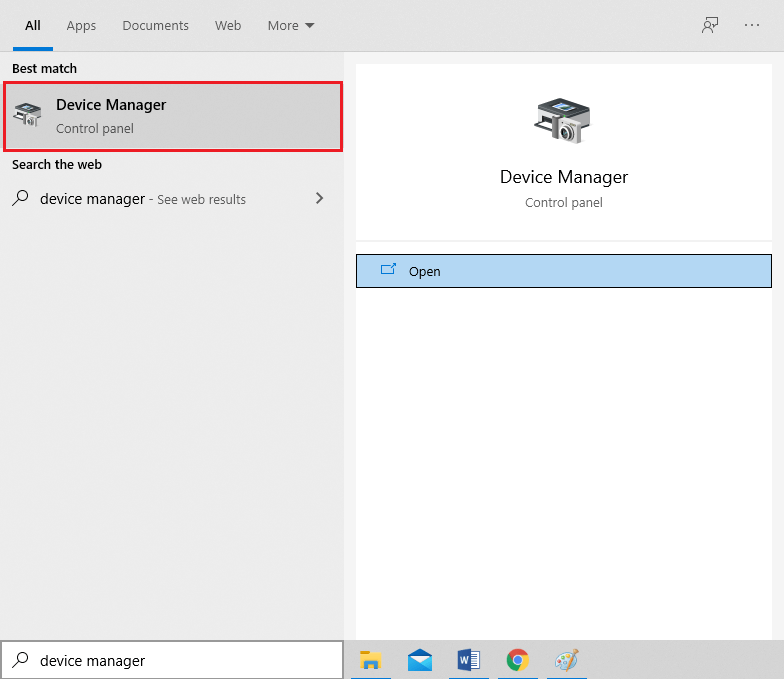
2. Fare doppio clic sulla scheda Schede di rete nella finestra Gestione dispositivi .
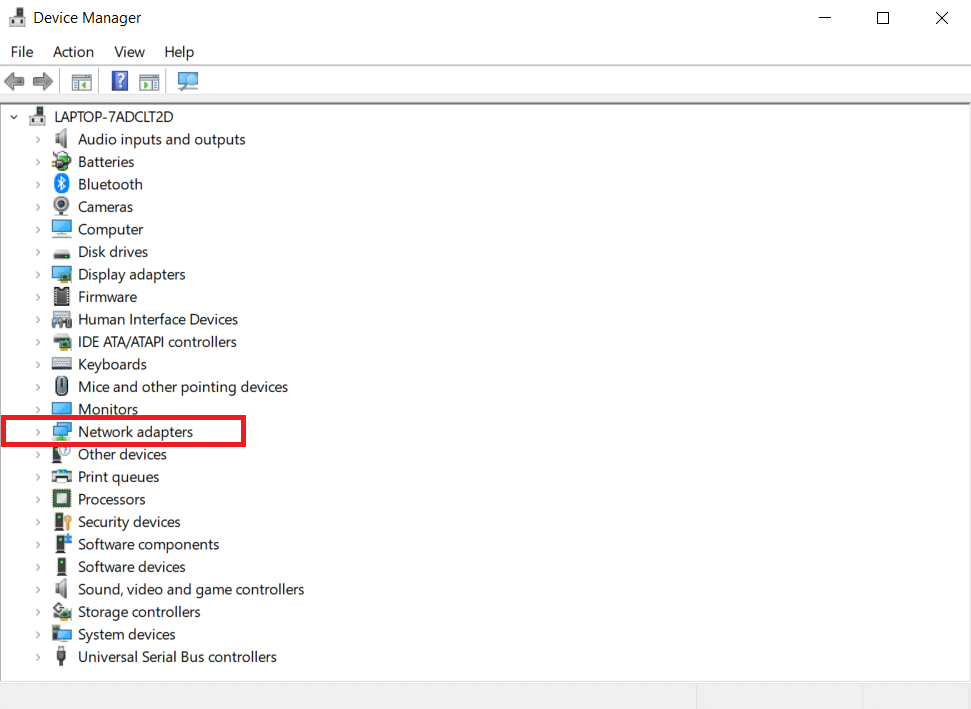
3. Fare clic con il pulsante destro del mouse sul driver Wi-Fi (ad es. WAN Miniport (IKEv2) ) e fare clic su Aggiorna driver .
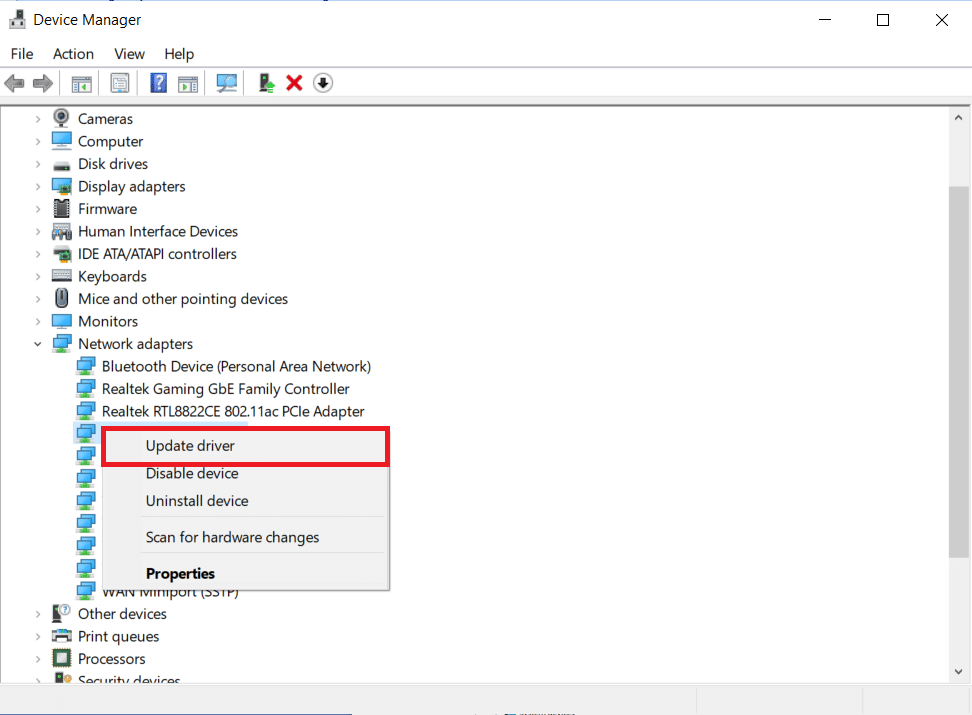
4. Selezionare l'opzione Cerca automaticamente i driver come mostrato.
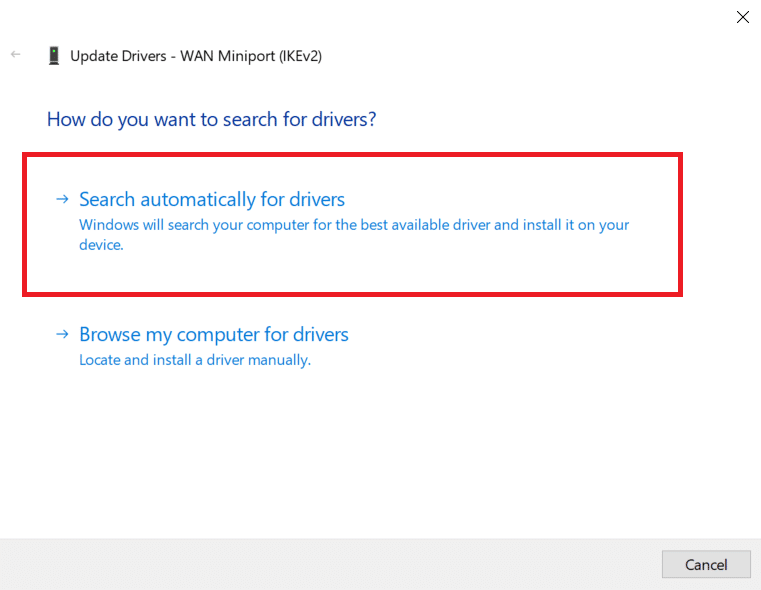
5A. Se viene trovato un nuovo driver, il sistema lo installerà automaticamente e ti chiederà di riavviare il PC . Fare così.
5B. Oppure potresti visualizzare una notifica I migliori driver per il tuo dispositivo sono già installati , nel qual caso puoi fare clic su Cerca driver aggiornati su Windows Update .
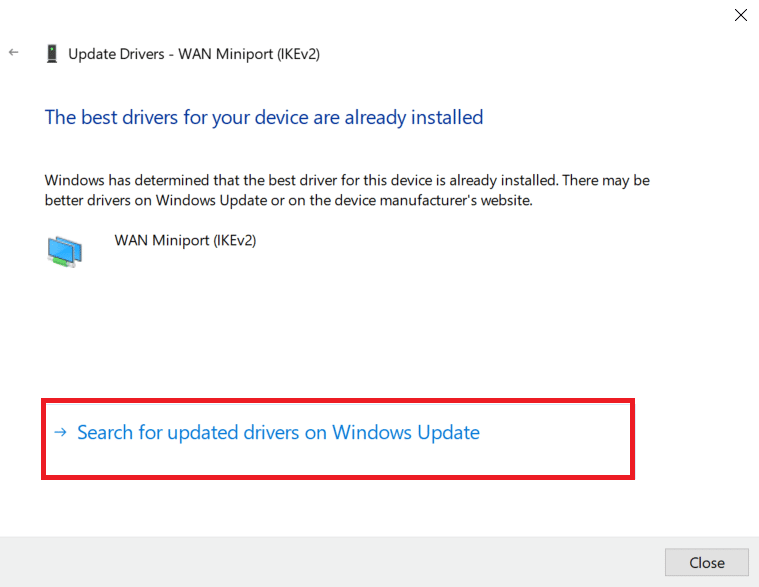
6. Selezionare Visualizza aggiornamenti facoltativi nella finestra di Windows Update visualizzata.
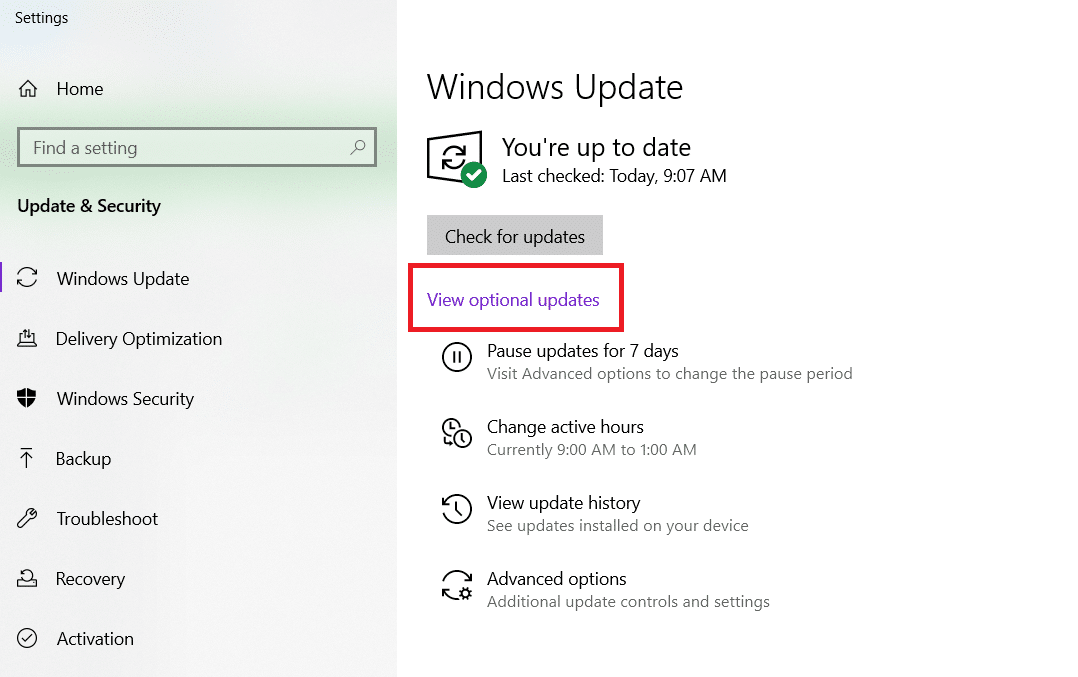
7. Seleziona i driver che desideri installare selezionando le caselle accanto ad essi, quindi fai clic sul pulsante Scarica e installa .
Nota: questa opzione funzionerà solo se hai un cavo Ethernet collegato, oltre alla tua connessione Wi-Fi.
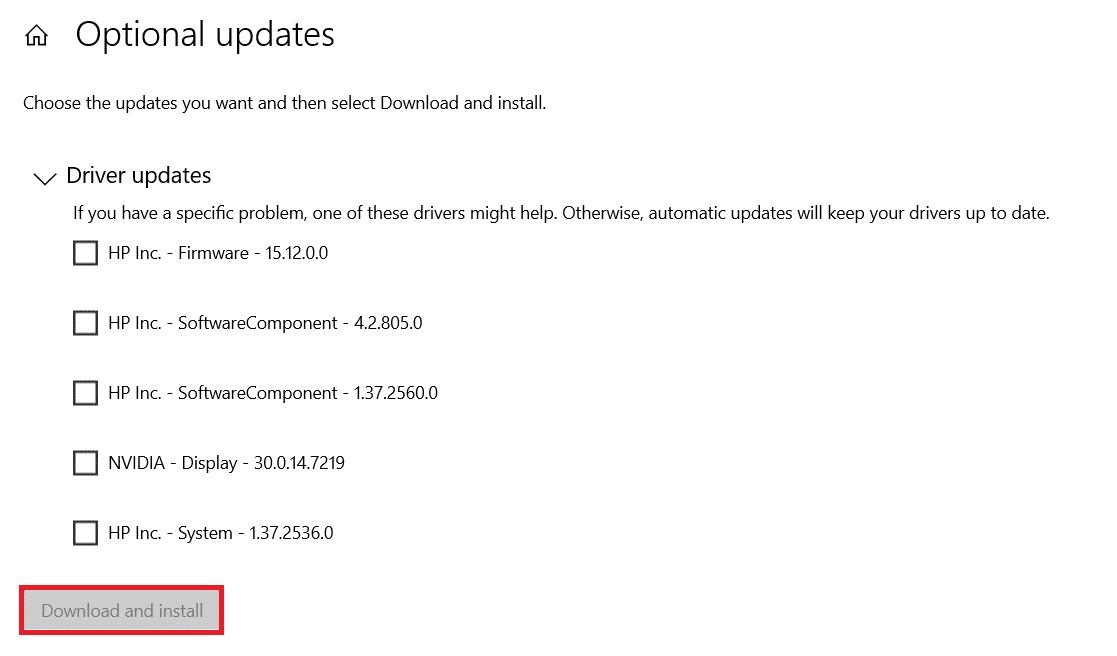
Opzione 2: ripristina gli aggiornamenti dei driver di rete
Se il tuo dispositivo funzionava correttamente e ha iniziato a non funzionare correttamente dopo un aggiornamento, potrebbe essere utile ripristinare i driver di rete. Il rollback del driver eliminerà il driver corrente installato nel sistema e lo sostituirà con la sua versione precedente. Questo processo dovrebbe eliminare eventuali bug nei driver e potenzialmente risolvere il suddetto problema.
1. Vai su Gestione dispositivi > Schede di rete come in precedenza.
2. Fare clic con il pulsante destro del mouse sul driver Wi-Fi (ad es . Intel® Dual Band Wireless-AC 3168 ) e selezionare Proprietà , come illustrato.
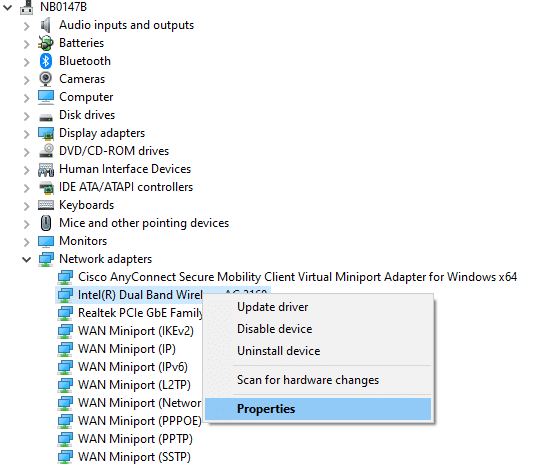
3. Passare alla scheda Driver e selezionare Roll back driver , come evidenziato.
Nota: se l'opzione Roll Back Drive r è disattivata, significa che il tuo computer non ha i file del driver preinstallati o che non è mai stato aggiornato.
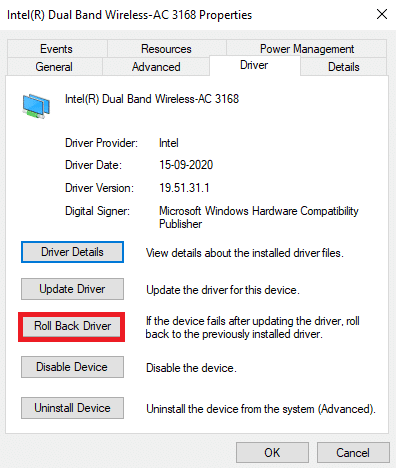
4. Fornisci il motivo per cui stai tornando indietro? nel rollback del pacchetto driver . Quindi, fare clic su Sì , come illustrato di seguito.
5. Quindi, fare clic su OK per applicare questa modifica. Infine, riavvia il PC.
Metodo 9: reinstallare il driver di rete
Quando si tenta di connettersi a Internet e si riceve un messaggio che informa che Windows 10 non può connettersi a questa rete, è molto probabile che la scheda di rete sia rotta. L'opzione migliore è disinstallare il driver della scheda di rete e lasciare che Windows lo reinstalli automaticamente.
1. Passare a Gestione dispositivi > Schede di rete come indicato nel Metodo 8.
2. Fare clic con il pulsante destro del mouse sul driver Wi-Fi e selezionare Disinstalla dispositivo , come mostrato.
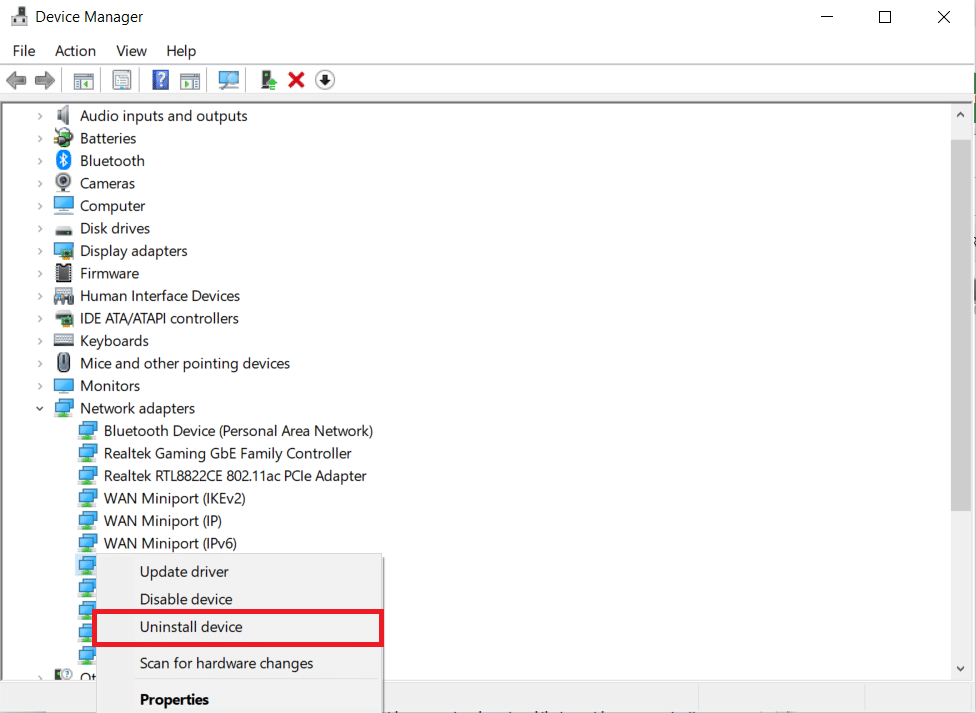
3. Fare clic su Disinstalla per confermare la richiesta e riavviare il computer.
Nota: deselezionare la casella intitolata Elimina il software del driver per questo dispositivo .
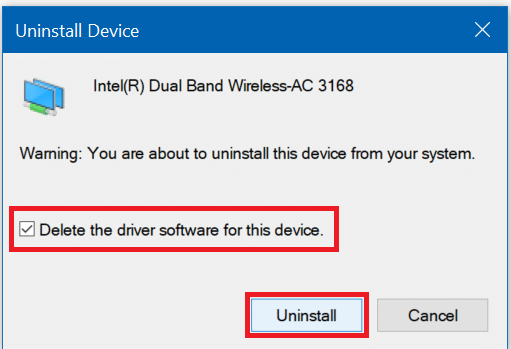
4. Avvia nuovamente Gestione dispositivi .
5. Fare clic sull'icona Cerca modifiche hardware mostrata evidenziata.

Windows rileverà il driver mancante per la scheda di rete wireless e lo reinstallerà automaticamente. Ora controlla se il driver è installato nella sezione Schede di rete .
Leggi anche: Come aumentare la velocità di Internet WiFi su Windows 10
Metodo 10: ripristinare le prese di rete
Sebbene il ripristino della scheda di rete possa essere utile per risolvere il problema della scheda di rete che non funziona con Windows 10, rimuoverà anche le password Wi-Fi e le connessioni Bluetooth salvate. Prendere nota delle password e delle impostazioni prima di procedere con i passaggi elencati di seguito.
1. Premere il tasto Windows , digitare window powershell e fare clic su Esegui come amministratore , come mostrato.
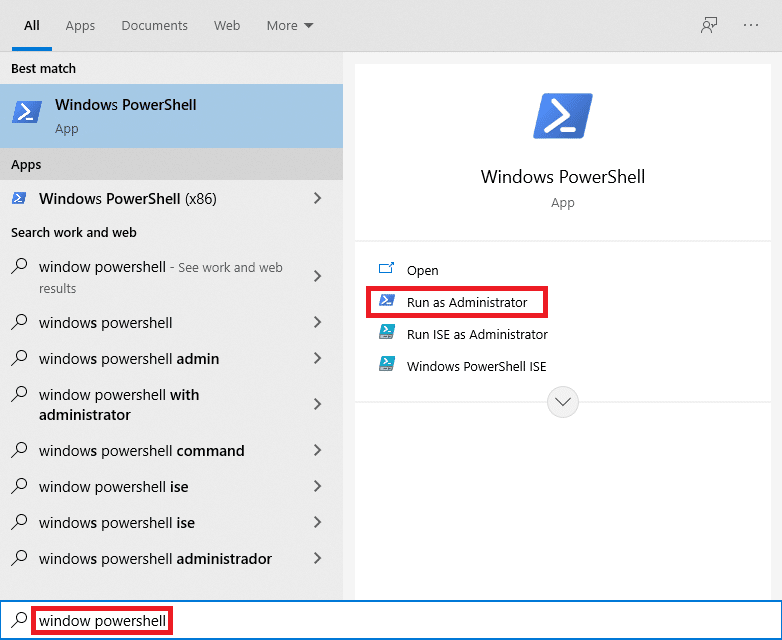
2. Qui, digita i seguenti comandi e premi il tasto Invio dopo ogni comando.
netsh winsock reset netsh int ip reset ipconfig/rilascio ipconfig/rinnova

3. Riavvia il tuo PC Windows 10 e controlla se ora puoi connetterti al Wi-Fi ora.
Suggerimento professionale: risolvi altri problemi relativi all'adattatore Wi-Fi
Altri problemi che possono essere gestiti utilizzando i metodi sopra menzionati includono:
- Windows 10 nessuna opzione Wi-Fi: in alcune occasioni, il pulsante Wi-Fi potrebbe non essere presente nella barra delle applicazioni.
- Adattatore Wi-Fi di Windows 10 mancante: se il tuo computer non rileva l'adattatore, non sarai in grado di vederlo in Gestione dispositivi.
- Windows 10 Wi-Fi si disconnette frequentemente: se la connessione di rete è instabile, si verificherà il seguente errore.
- Windows 10 nessuna opzione Wi-Fi nelle impostazioni: nella pagina Impostazioni, le scelte Wi-Fi potrebbero svanire, proprio come l'icona sulla barra delle applicazioni.
- Windows 10 Wi-Fi connesso ma senza Internet: la situazione peggiore è quando tutto sembra essere in ordine ma non è ancora possibile collegarsi online.
Consigliato:
- Risolto il problema con il disco rigido che non veniva visualizzato in Windows 10
- Come aggiungere il plug-in Notepad++ su Windows 10
- Risolto il problema con lo strumento di creazione di Windows Media che non funziona
- Come trasformare lo schermo in bianco e nero su PC
Ci auguriamo che tu abbia trovato utile questo articolo e che tu sia stato in grado di risolvere il problema con l'adattatore Wi-Fi che non funziona in Windows 10 . Per favore, facci sapere quale tecnica ha funzionato meglio per te. Sentiti libero di lasciare qualsiasi domanda o consiglio nell'area commenti.